Kodi war lange Zeit einer von ihnendie besten Open-Source-Media Center-Apps. Die einfache Möglichkeit, Erweiterungen für die Software zu erstellen, macht sie noch attraktiver. Kodi-Add-On-Entwickler können an einem einzigen Nachmittag von der Idee zum testbaren Prototyp übergehen, selbst wenn sie nur wenig Erfahrung mit Codierung oder App-Entwicklung haben.
Dienste wie Trakt bieten Add-On-EntwicklernSofortiger Zugriff auf eine umfangreiche Datenbank mit Informationen zu Fernsehsendungen und Filmen. Mit ihnen können Sie nicht nur Showtitel und Episodeninformationen abrufen, sondern Trakt bietet auch die Möglichkeit, Benutzerdaten zusammen mit diesen abzurufen, sodass Sie Ihrer Erweiterung im Handumdrehen einen Abschnitt "Beliebt" oder "Vom Benutzer bewertet" hinzufügen können. Das Beste ist, dass Sie für den Einstieg in Trakt nur einen API-Schlüssel abfangen und in Ihr Projekt einfügen müssen. Wir werden Sie mit Links und Beispielen durch den gesamten unten beschriebenen Prozess führen.
So erhalten Sie ein KOSTENLOSES VPN für 30 Tage
Wenn Sie zum Beispiel für eine kurze Zeit auf Reisen ein VPN benötigen, können Sie unser bestbewertetes VPN kostenlos erhalten. ExpressVPN beinhaltet eine 30-tägige Geld-zurück-Garantie. Sie müssen für das Abonnement bezahlen, das ist eine Tatsache, aber es erlaubt 30 Tage lang uneingeschränkter Zugriff und dann stornieren Sie für eine vollständige Rückerstattung. Die Stornierungsbedingungen, bei denen keine Fragen gestellt werden, werden ihrem Namen gerecht.
Bleiben Sie mit einem VPN privat und sicher
Die Kodi-Softwareumgebung ist absolut sicherund legal zu benutzen. Einige der Add-Ons, die Sie installieren können, sind jedoch nicht an dieselben Regeln gebunden, was in den letzten Jahren zu einer genaueren Prüfung geführt hat. Die Ersteller von Inhalten haben bestimmte Add-Ons heruntergefahren, und es ist bekannt, dass ISPs Kodi-Benutzer nach dem Zufallsprinzip drosseln. Selbst wenn Ihr Add-On absolut legitim ist, besteht in dem Moment, in dem Sie Kodi starten, die Gefahr, dass Sie gefährdet sind.
Der beste Weg, sich vor diesen Arten zu schützenvon Gefahren ist es, ein zuverlässiges virtuelles privates Netzwerk zu verwenden. Durch VPNs werden Daten verschlüsselt, bevor sie Ihr Gerät verlassen. Auf diese Weise kann niemand feststellen, welche Websites Sie besuchen oder welche Kodi-Streams Sie herunterladen. VPNs verdecken auch Ihre Identität und Ihren Standort, stellen Privatsphäre und Anonymität für Ihr Online-Erlebnis wieder her und helfen, ISP-Drosseln und Zensurbarrieren zu überwinden.
Das beste VPN für Kodi - IPVanish

IPVanish hat die richtigen Features, um es zu einem der besten zu machenBeste VPNs für Kodi. Zunächst einmal ist es ein unglaublich schneller Dienst, der über 950 Server in 60 verschiedenen Ländern für schnelle Verbindungen mit geringen Verzögerungen auf der ganzen Welt bietet. Dank der starken 256-Bit-AES-Verschlüsselung, des DNS-Auslaufschutzes und eines automatischen Kill-Switches für alle Geräte erhalten Sie eine unglaubliche Menge an Sicherheit. Kombinieren Sie dies mit einer Richtlinie, die keine Protokollierung des gesamten Datenverkehrs und keinerlei Einschränkungen für Torrent-Downloads oder P2P-Inhalte vorsieht, und Sie haben das perfekte Rezept für ein zuverlässiges und privates VPN für alle Ihre Online-Anforderungen, einschließlich Kodi-Streams!
IPVanish bietet eine 7-tägige Geld-zurück-Garantie, sodass Sie eine Woche Zeit haben, diese ohne Risiko zu testen. Bitte beachte, dass Suchttipps-Leser können hier im IPVanish-Jahresplan massive 60% einsparenund senkte den monatlichen Preis auf nur 4,87 USD / Monat.
Bevor Sie beginnen
Trakt ist für beide ein unglaublich nützlicher DienstKodi-Entwickler und gelegentliche Streamer. Dutzende von Add-Ons verwenden die bereitgestellten Daten, und es ist einfacher als erwartet, die Einstellungen für Ihre eigene Veröffentlichung vorzunehmen. Bevor Sie jedoch einsteigen, lesen Sie die folgenden Informationen, damit Sie genau wissen, worauf Sie sich einlassen.
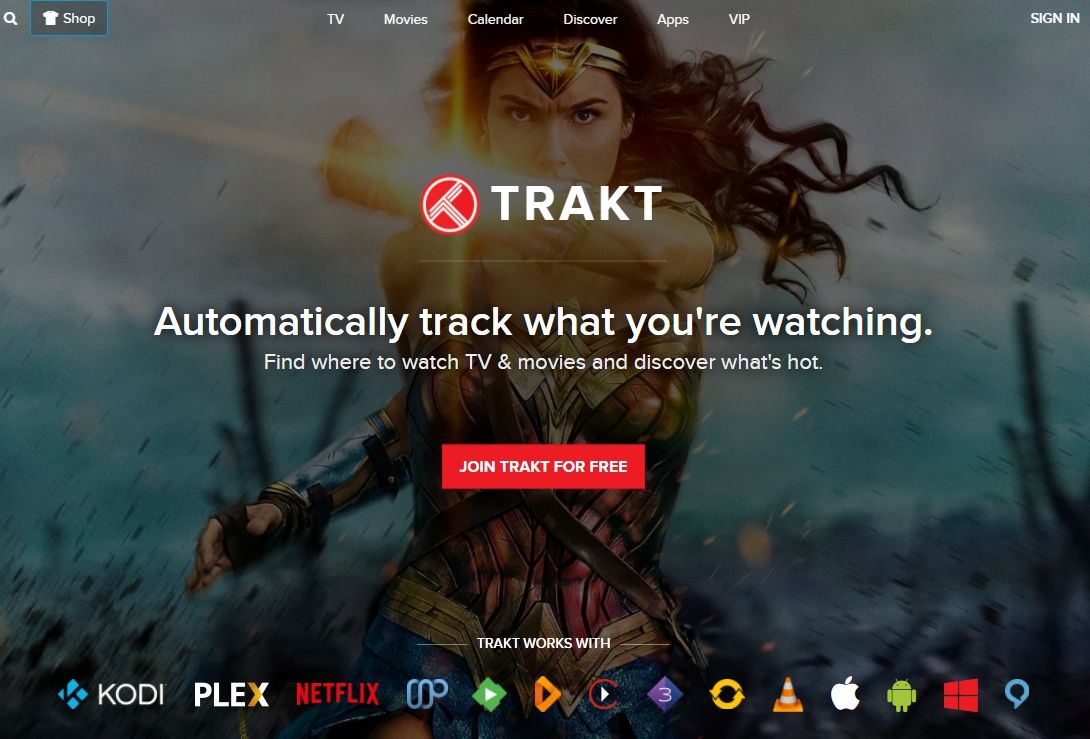
Was macht Trakt?
Trakt.tv hat eine einfache aufgabe: viele interessante informationen darüber zu sammeln, welche fernsehshows und filme die menschen sehen. Es beginnt mit einfachen Dingen wie Shownamen, Laufzeiten und Genre-Details. Hinzu kommen Zahlen zu Bewertungen, Beliebtheit bei Benutzern, IMDB-Ergebnissen und vielem mehr. Die meisten Add-On-Entwickler verwenden nicht alle von Trakt bereitgestellten Inhalte. In diesem Fall werden Sie jedoch viele großartige Daten bereitstellen, um Ihre Veröffentlichung nützlicher als je zuvor zu machen.
Einige der Statistiken und Metadaten-Trakt-Scrapes umfassen Folgendes:
- Box Art- und Splash-Bilder, sowohl von Fans als auch von offizieller Seite.
- Daten zu Schauspielern, Regisseuren, Autoren, Produzenten usw.
- Episodennamen, Nummern und Genreinformationen.
- Metadaten in mehrere Sprachen übersetzt.
- Der vollständige Titel der Sendung und das ursprüngliche Sendedatum.
- Nutzerbewertungen und Bewertungen von Kritikern.
Was sind API-Schlüssel?
API steht für Application Programming Interface,und die Schlüssel sind einfache Folgen von Zahlen und Buchstaben, die zum Identifizieren einer Anwendung verwendet werden, die versucht, auf einen Dienst zuzugreifen. Wenn Sie beispielsweise ein Add-On für Facebook erstellen, benötigen Sie möglicherweise API-Schlüssel, um das Add-On mit der externen Website zu identifizieren. Andernfalls werden niemals Daten übertragen.
Ist Trakt sicher und legal?
Sowohl legal als auch sicher, ja. Trakt stellt keine Inhalte bereit, nur Metadaten. Sie können es verwenden, um Shownamen und Episodeninformationen abzurufen, jedoch niemals die Videos selbst. Eine bemerkenswerte Sache ist, dass Trakt Ihre Gewohnheiten beim Anschauen von Videos verfolgt (daher der Name). Die Informationen werden anonym an die Datenbank des Dienstes übermittelt und nur dazu verwendet, die Menge an Informationen zu erhöhen, die Trakt anbieten kann. Ihre Privatsphäre ist nicht wirklich gefährdet, ebenso wenig wie die Privatsphäre der Nutzer Ihres Add-ons.
So erstellen Sie einen Trakt.tv-API-Schlüssel
Der Trakt.tv service ist ein unglaublich nützliches Tool für Kodi-Entwickler. Wenn Sie es verwenden, haben Sie sofortigen Zugriff auf eine umfangreiche Datenbank mit Informationen, die aus Ihrem Add-On eine wirklich nützliche Software macht. Das Erstellen und Hinzufügen des API-Schlüssels ist ebenfalls überraschend einfach. Befolgen Sie die nachstehende Anleitung und Sie werden in kürzester Zeit bereitgestellt!
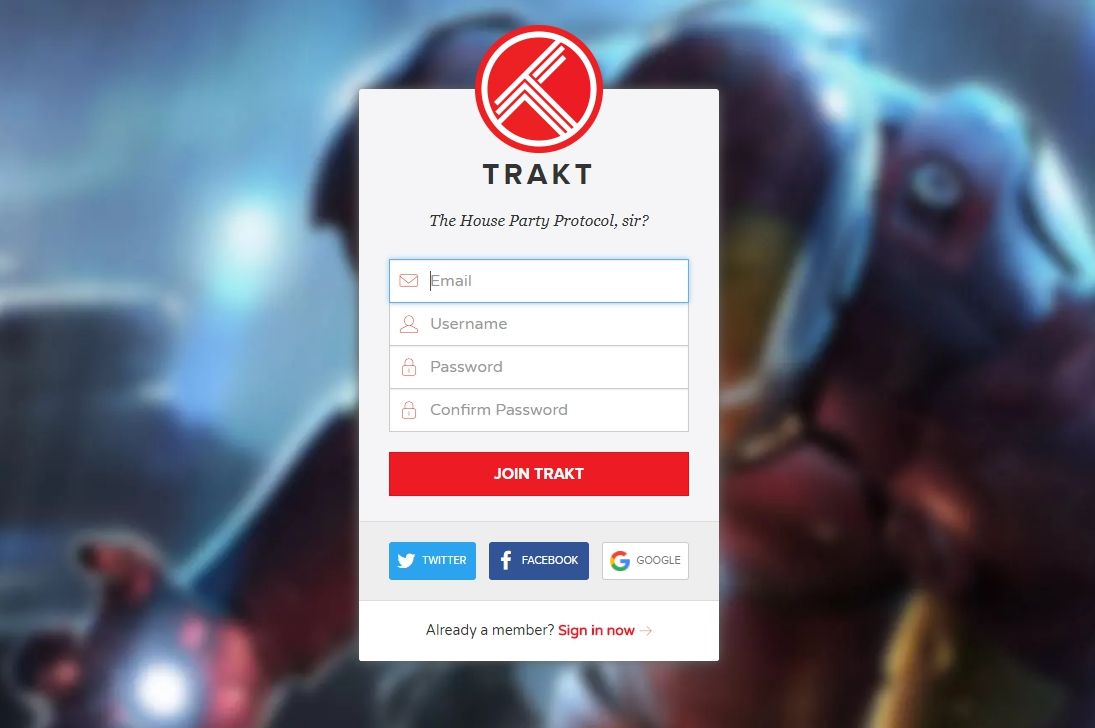
Schritt 1 - Registrieren Sie sich bei Trakt.tv
Vorher können Sie sich noch bei der Trakt-API registrierenmüssen Sie ein Konto bei Trakt.tv erstellen. Die Anmeldung dauert nur wenige Sekunden und ist völlig kostenlos. Verwenden Sie aus Gründen der Konsistenz unbedingt die Kontodetails, die Ihrem Kodi-Entwicklernamen oder Add-On-Titel zugeordnet sind.
Schritt 2 - Verwenden der API-Seite
Wechseln Sie mit den Kontodetails in der Hand zu Trakt.API-Anwendungsseite von tv und Anmeldung Sie können das Symbol zunächst leer lassen, aber alles andere muss erledigt werden. Wenn Sie fertig sind, scrollen Sie nach unten und klicken Sie auf "App speichern".
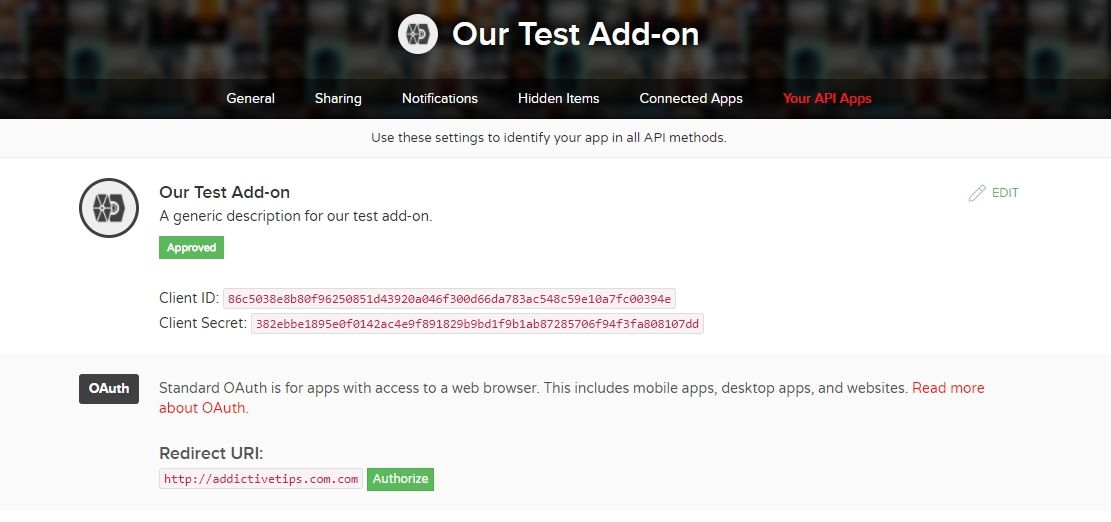
Schritt 3 - Speichern Sie Ihre Daten
Sobald Sie sich angemeldet und Ihre App erstellt habenTrakt leitet Sie auf eine API-Methodenseite mit einigen wichtigen Informationen weiter. Am meisten interessieren Sie sich für die Client-ID und das Client-Geheimnis, zwei Zeichenfolgen aus Zahlen und Buchstaben, die als API-Schlüssel dienen. Kopieren Sie die Schlüssel und speichern Sie sie an einem sicheren Ort. Sie müssen beide Schlüssel in Ihre Anwendung eingeben.
Verwendung des Trakt-API-Schlüssels in Ihrem Kodi-Add-On
Sobald Sie Ihren API-Schlüssel erstellt und gespeichert haben,es ist Zeit, es in die Tat umzusetzen. Dieser Vorgang hängt von Ihren Entwicklungspräferenzen ab. Im Folgenden wird eine der einfacheren und gebräuchlicheren Methoden zum Erstellen von Kodi-Add-Ons, die Jen-Vorlage, beschrieben. Befolgen Sie die Anweisungen zum Anpassen und Einfügen Ihres API-Schlüssels, und Ihr Code ist in kürzester Zeit einsatzbereit.
Schritt 1 - Holen Sie sich die Jen-Vorlage
Besuchen Sie die Jen Template-Seite auf github, theoffizielle Heimat der laufenden Entwicklung des Projekts. Klicken Sie oben rechts auf die grüne Schaltfläche mit der Aufschrift "Klonen oder Herunterladen" und laden Sie dann die ZIP-Datei herunter. Extrahieren Sie es in einen eigenen Ordner, vorzugsweise auf Ihren Desktop, und machen Sie sich bereit zum Eintauchen.
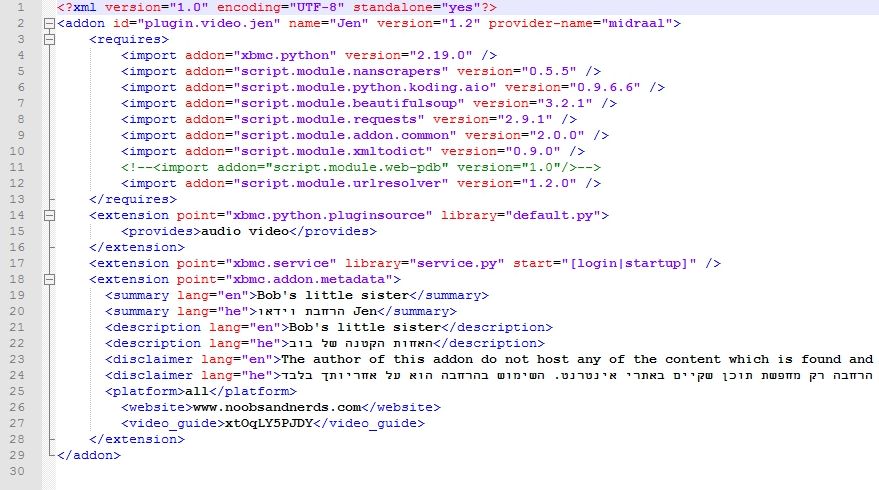
Schritt 2 - Addon.xml bearbeiten
Sehen Sie sich den soeben erstellten Ordner mit dem Titel anplugin.video.jen-master. In der obersten Ebene sehen Sie eine Datei mit dem Namen addon.xml. Öffnen Sie diese Datei mit Ihrem bevorzugten Code-Editor (oder Notepad, zur Not). Oben sehen Sie eine Zeile, die dem folgenden Text ähnelt. Sie müssen einige Änderungen an dieser Zeile vornehmen. Ändern Sie nur den großgeschriebenen Text und die # -Zeichen und achten Sie darauf, keine Leerzeichen und Sonderzeichen zu verwenden.
<addon id = "plugin.video.IHR ADDON HIER" name = "NAME IHRES ADDONS" version = "#. #. #" provider-name = "ENTWICKLERNAME">
Wenn Sie fertig sind, sollte die Zeile ungefähr so aussehen, wobei Ihre Angaben natürlich unsere ersetzen:
<addon id = ”plugin.video.addictivetips” name = ”AddictiveTips” version = ”1.4 ″ provider-name =” addictivetipscreator ”>
Scrollen Sie nun ein wenig nach unten und suchen Sie nach den Zeilen 19 und 21. Sie markieren die Add-On-Zusammenfassung und die lange Beschreibung. Ersetzen Sie den Text in Großbuchstaben durch Text, der sich auf Ihr eigenes Projekt bezieht.
<summary lang = ”de”> ADDON SUMMARY </ summary>
<description lang = ”de”> LONG ADDON DESCRIPTION </ description>
Dieser Abschnitt enthält möglicherweise zusätzliche Zeilen, die sich auf andere Sprachen beziehen. Sie können sie entfernen oder leer lassen. Sie sind für Übersetzungen vorgesehen und werden im Moment nicht benötigt.
Speichern Sie die Datei addon.xml. Sie haben die Bearbeitung vorerst abgeschlossen.
Schritt 3 - Bearbeiten Sie Default.py
Jetzt ist es Zeit, den eigentlichen API-Schlüssel einzufügen. Suchen Sie nach der Datei mit dem Namen default.py im selben Verzeichnis wie die obige Datei addon.xml. Öffnen Sie es in Ihrem Code-Editor und scrollen Sie nach unten zu den Zeilen 27 und 28. Sie sollten ungefähr so aussehen:
__builtin __. trakt_client_id = "" # trakt client id
__builtin __. trakt_client_secret = "" # trakt client secret
Fügen Sie den entsprechenden Code, der von der Trakt-Website kopiert wurde, in Anführungszeichen ein. Zum Beispiel:
__builtin __. trakt_client_id = "123456789012345678901234567890" # trakt client id
Beide Zeilen sollten jetzt die richtigen Tasten haben. Speichern Sie Ihre Änderungen und beenden Sie die Datei.
Schritt 4 - Bearbeiten Sie Settings.xml
Nun ist es an der Zeit, das Anpassen der Vorlage abzuschließenes spiegelt also das Design Ihres Add-ons wider. Im jen-master-Ordner sehen Sie einen weiteren Ordner mit der Bezeichnung "Ressourcen". Gehen Sie hinein und suchen Sie nach der Datei settings.xml. Öffnen Sie es in Ihrem Editor und scrollen Sie nach unten, bis Sie ungefähr in Zeile 27 sind. In diesem Abschnitt sollte die folgende Zeile einige Male wiederholt werden:
action = ”RunPlugin (plugin: //plugin.video.jen/? mode = ScraperSettings)” />
Im Bereich plugin.video.jen konzentrieren wir uns. Ändern Sie den Text so, dass er denselben Namen enthält, den Sie zu addon.xml hinzugefügt haben. Zum Beispiel könnte unsere so aussehen:
action = ”RunPlugin (Plugin: //plugin.video.addictivetips/? mode = ScraperSettings)” />
Nehmen Sie die gleichen Änderungen in den Zeilen 27, 31 und 36 vor, speichern Sie die Datei und beenden Sie sie.
Schritt 5 - Benennen Sie den Ordner um
Du bist fast fertig! Nachdem Sie den API-Schlüssel von Trakt eingefügt und die anderen erforderlichen Anpassungen vorgenommen haben, müssen Sie den Ordner nur umbenennen und können die Dinge testen. Speichern und beenden Sie alle Dateien, die Sie gerade bearbeitet haben, und kehren Sie dann zum ursprünglichen Ordner mit dem Namen „plugin.video.jen-master“ zurück. Ändern Sie diesen Namen in den Namen, den Sie in addon.xml eingegeben haben, gefolgt von der Versionsnummer. In unserem obigen Beispiel würde die Datei nun folgenden Namen haben:
plugin.video.addictivetips.1.4.zip
Und jetzt können Sie loslegen! Versuchen Sie, Ihr Add-On für Kodi zu installieren, und es sollte einwandfrei funktionieren.
Weitere Add-On-Anpassungen
Das Jen Template ist ein fantastischer Rahmen fürso ziemlich jedes Kodi-Add-On. Das Einstecken des API-Schlüssels von Trakt ist nur einer der vielen Schritte, die Sie unternehmen können, um Ihr Kreationsleben zu verlängern. Im Folgenden finden Sie einige weitere Vorschläge, die Sie befolgen sollten, um Ihr Add-On mit einem Brand zu versehen und es zu Ihrem eigenen zu machen.
Verwenden Sie ein benutzerdefiniertes Symbol
Beim Durchsuchen von Kodi wird möglicherweise ein Symbol angezeigtdas erscheint in der oberen linken Ecke des Bildschirms. Dies wird immer dann angezeigt, wenn Sie ein Add-On markieren, und es ist einfach, es in Ihre Jen-Vorlage aufzunehmen. Erstellen Sie einfach eine 256 × 256 PNG-Datei, vorzugsweise eine ohne Text oder Kodi-Branding, und kopieren Sie sie in die oberste Ebene Ihres Ordners. Nennen Sie es icon.png und Sie sind fertig!
Füge ein Fan Art Banner bei
Ähnlich wie beim obigen Symbol ist Fan Art einHintergrund im Splash-Stil, der in Kodi hinter dem ausgewählten Text angezeigt wird. Dies kann mit Ihrem Add-On-Branding zusammenhängen, aber die meisten Autoren ziehen es vor, Banner zu veröffentlichen, die sich auf den Inhalt ihrer Add-On-Angebote beziehen. Wenn Sie sich zum Beispiel auf HD-Filme konzentrieren, können Sie sich einen beliebten Film aussuchen und Grafiken erstellen, die auf diesem Thema basieren. Zum Hinzufügen von Fanart-Bannern erstellen Sie einfach ein 1280 × 720 JPG-Bild, nennen es fanart.jpg und kleben es in den obersten Ordner Ihres Add-Ons.
Übersetzungen hinzufügen
Englisch ist für die meisten so ziemlich die StandardeinstellungDer Inhalt von Kodi ist die am häufigsten verwendete Sprache im Web. Fast alles in der Kodi-Community ist jedoch auf Übersetzungen ausgelegt. Es ist eine gute Idee, Ihrem Projekt mindestens einige grundlegende Sprachoptionen hinzuzufügen. Kodi-Benutzer sind bestrebt, Übersetzungen für grundlegende Begriffe und Beschreibungen beizusteuern.
Die Jen-Vorlage macht es einfach, verschiedene hinzuzufügenSprachen. Alles, was Sie tun müssen, ist, den übersetzten Text zu nehmen und ihn in Ihre addon.xml-Datei einzufügen, und zwar auf dieselbe Weise wie oben beschrieben. Es werden Abschnitte mit den Ausdrücken "lang = he", "lang = fr" oder "lang = de" angezeigt, die alle auf Sprachen verweisen, die Benutzer beim Starten von Kodi auswählen können.
Fazit
Trakt ist ein unglaublich nützliches Tool für beide KodiAdd-On-Entwickler und TV-Fans gleichermaßen. Die Verwendung bedeutet einen sofortigen Zugriff auf eine Fülle von Informationen, weit mehr als bei den meisten anderen TV-Datenbankdiensten. Es bedeutet auch, dass Sie dazu beitragen, das Projekt zu unterstützen, was es für alle besser macht. Das Hinzufügen einer Trakt-API zu Ihrem Projekt ist ebenfalls ein schneller und einfacher Vorgang, ohne dass komplizierte Anmeldungen oder Codesegmente erforderlich sind. Hatten Sie in der Vergangenheit gute Erfahrungen mit Trakt.tv? Teilen Sie Ihre Kommentare unten!













Bemerkungen